- 综合
发布日期:2019-09-04 作者:小虾工作室 来源:http://www.winxpsp3.com
今天和大家分享一下win8系统localhost打不开问题的解决方法,在使用win8系统的过程中经常不知道如何去解决win8系统localhost打不开的问题,有什么好的办法去解决win8系统localhost打不开呢?小编教你只需要1、在windows8系统中的地址栏输入 http://localhost ,出现以下情况; 2、这时就要去检查wampserver是否在线;就可以了。下面小编就给小伙伴们分享一下win8系统localhost打不开具体的解决方法:
1、在windows8系统中的地址栏输入 http://localhost ,出现以下情况;
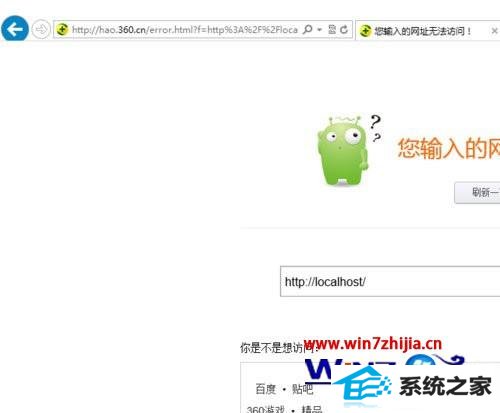
2、这时就要去检查wampserver是否在线;
![]()
3、如果没有在线,那就把它调为在线。如果这样还是不能上线,你需要去看看服务了,通过“计算机”的“右键”,选择“管理”,打开服务;
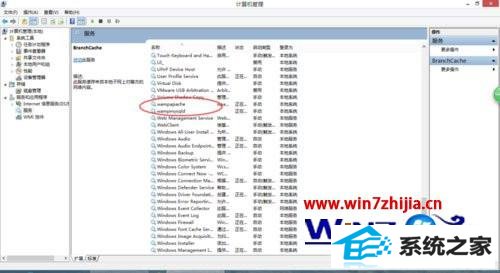
4、找这两个服务,如果有,就查看它是否已经启动,没启动就将它启动。如果没有那就需要安装服务;
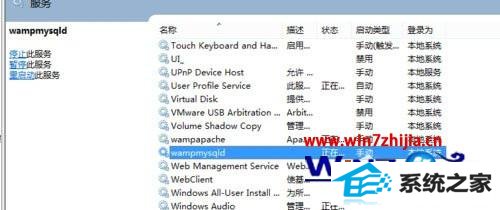
5、这两个服务丢失的重新补救方法如下:左键单击任务栏的wampserver服务器图标,然后选择Apache,service--〉安装服务;
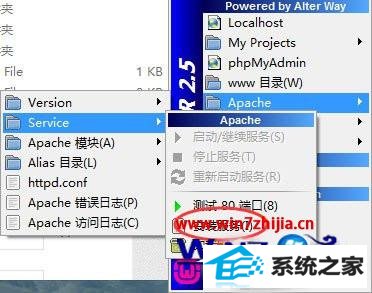
6、使用同样的方法,安装mysql服务;
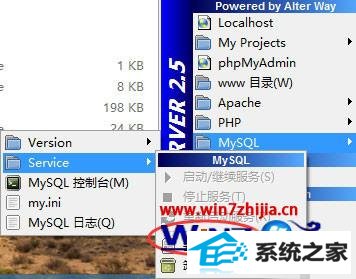
7、然后重新启动所有服务;

8、重新在浏览器打开http://localhost ,就可以顺利打开了。端口号这边设置的是80,朋友们要根据自己的机器服务端口而定。
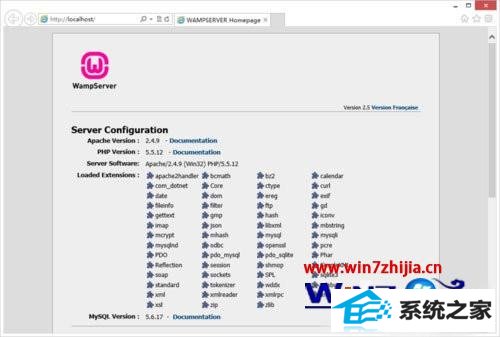
关于windows8系统下localhost打不开的解决方法就给大家介绍到这边了,如果你有遇到这样情况的用户们可以按照上面的方法步骤来解决就可以了。